Her İki Taraftan VoIP Telefon Görüşmelerini Kaydetmek İçin En İyi VoIP Çağrı Kaydedici
VoIP, Voice Over Internet Protocol'ün kısaltmasıdır. Piyasada VoIP.com, Skype, Lingo, Viber, WhatsApp ve daha fazlası gibi birçok VoIP servisi bulunmaktadır. İnternet üzerinden VoIP aramaları yapabilir ve alabilirsiniz. VoIP aramaları, düşük maliyetli ve kişiselleştirilmiş özellikler nedeniyle hem iş hem de kişisel kullanımda popülerdir. Sonuç olarak, birçok kişi yedekleme, geri çağırma ve diğer birçok nedenden dolayı VoIP aramalarını kaydetmek ister. VoIP aramanızın da bir kopyasını oluşturmak istiyorsanız, aşağıdaki VoIP arama kaydı eğitimine başvurabilirsiniz.
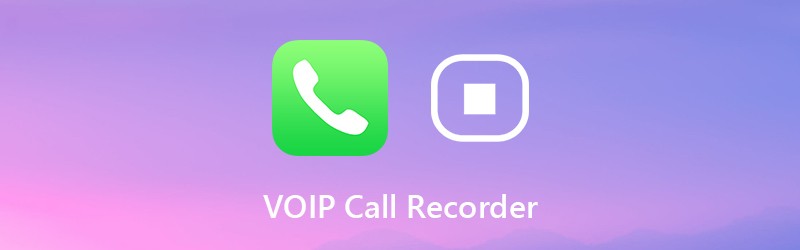

Bölüm 1: Hangi VoIP Çağrı Kaydediciyi Seçmelisiniz
Her iki dönüşüm için VoIP aramalarını kaydetmek için, kullanılması tavsiye edilir Vidmore Ekran Kaydedici. Program, Windows ve Mac bilgisayarınızda VoIP aracılığıyla telefon görüşmelerini kaydedebilir. VoIP aramasının her iki ucunu en yüksek ses kalitesiyle kaydedebilirsiniz. VoIP çağrı kaydedici yazılımı, VoIP çağrılarını başkalarının haberi olmadan kaydedebilir. Böylece, bir VoIP aramasını gizlice MP3, M4A ve diğer formatlar olarak kaydedebilirsiniz.
Yaygın ses kayıt özelliklerine rağmen, dahili ses aracılığıyla arama kaydını kırpabilir ve video düzeltici. Dışa aktarmadan önce kayıt dosyasını kırpmak ve önceden dinlemek desteklenir. Böylece, tüm dosya yerine önemli ses klibini çıkarabilir ve kaydedebilirsiniz. Vidmore Screen Recorder 100% indirmesi güvenlidir. Programı ücretsiz indirebilir ve VoIP aramalarını güvenle kaydetmeye çalışabilirsiniz.
- VoIP telefon görüşmelerini herhangi bir taraftan net ve gizli bir şekilde kaydedin.
- Bir VoIP aramasını esnek bir şekilde kaydetmeye başlamak ve durdurmak için kısayol tuşlarını ayarlayın.
- VoIP telefon görüşmesi kaydını özel başlangıç ve bitiş süresiyle kısaltın.
- VoIP arama kaydınızı MP3, M4A, AAC, WMA veya CAF formatında kaydedin.
- Güvenli, temiz ve sezgisel arayüz. Kötü amaçlı yazılım, reklam yazılımı veya paket yazılım içermez.
Bölüm 2: Her İki Tarafın da Gizli Bir VoIP Araması Kaydedilmesi
İnternet sesli aramalarını veya VoIP dönüşümlerini kaydetmek istiyorsanız, masaüstündeki herhangi bir sesi kaydetmek için Vidmore Ekran Kaydediciyi kullanabilirsiniz. Program kullanıcı dostu bir arayüze sahiptir. Böylece, yeni başlayanlar bile VoIP telefon görüşmelerini kolaylıkla kaydedebilir.
Aşama 1: Vidmore Screen Recorder'ı ücretsiz indirin, kurun ve başlatın. Seç Ses kaydedici VoIP çağrı kayıt yazılımına erişmek için.

Adım 2: etkinleştirme Sistem Sesi VoIP arama sesini bilgisayardan kaydetmek için. VoIP telefon görüşmesinin her iki tarafını da kaydetmek istiyorsanız, etkinleştirebilirsiniz. Mikrofon yanı sıra. Ardından giriş ses seviyesini kaydırıcılarla ayarlayın.

Aşama 3: Tıkla Menü VoIP kayıt yazılımının sağ üst köşesindeki simgesi. Şuraya gidin: Çıktı bölümünde Tercihler pencere. Burada çıkış ses formatını ve kalitesini ayarlayabilirsiniz. Ek olarak, diğer bölümlerde kısayol kontrollerini ve daha fazlasını ayarlayabilirsiniz. Sonra tıklayın tamam değişiklikleri kaydetmek için.

4. Adım: Artık bir VoIP telefon görüşmesi yapmaya başlayabilirsiniz. VoIP aramasını kaydetmek istediğiniz an, KAYIT veya kayda başlamak için kısayol tuşuna basın. Kimsenin haberi olmadan VoIP aramasından ses kaydını duraklatabilir ve devam ettirebilirsiniz.

Adım 5: Kaydı durdurduğunuzda, Ön izleme pencere. Tıklayın Oyna VoIP kayıt dosyasını önceden dinlemek için. İstenmeyen kısmı kesmek isterseniz, başlangıç ve bitiş zamanını ekranda ayarlayabilirsiniz. Klips Bölüm. Ses kayıt dosyasını kırpmak için ilerleme çubuğunu sürüklemek de desteklenir.

6. Adım: Son olarak, tıklayın Kayıt etmek VoIP telefon görüşmesi kaydınızı dışa aktarmak ve kaydetmek için. İçinde Kayıt geçmişi penceresinde, gerekirse kayıt dosyanızı silebilir, oynatabilir, gezinebilir, yeniden adlandırabilir ve paylaşabilirsiniz.

Bilgisayarınızdaki VoIP arama kaydedici ile VoIP aramalarını kaydetmek için bu kadar. Dahası, yalnızca sesli aramaları değil, konferansları da kaydedebilirsiniz. Zaman sınırı yoktur. Sesi tarayıcıdan, yazılımdan veya bilgisayarınızdaki herhangi bir yerden saatlerce hatta günlerce kaydedebilirsiniz. Cep telefonlarıyla karşılaştırıldığında, bilgisayarınızda çok daha fazla depolama alanı vardır. Böylece daha uzun süreli VoIP telefon görüşmelerini Vidmore içerisinde bilgisayarınıza kaydedebilirsiniz. Bu arada, görüntülü ve sesli aramaları sorunsuz bir şekilde kaydetmek için Vidmore Ekran Kaydedici'den de tam olarak yararlanabilirsiniz.


